Cara Memperbaiki Data Kernel Inpage Ralat BSOD Pada Windows 10

- 3111
- 740
- Clarence Powlowski
Walaupun Windows 10 sangat stabil berbanding dengan versi yang lebih lama, skrin kematian biru terkenal masih ada. Windows akan tiba -tiba muncul BSOD apabila ia menemui isu kritikal, seperti kesilapan data dalam kernel, kemudian dimulakan semula.
Berita baiknya ialah kesilapan BSOD biasanya mudah difikirkan. Kesalahan inpage data kernel menunjukkan ada masalah dengan memori komputer atau cakera keras. Mungkin cakera keras mempunyai beberapa sektor yang buruk, atau ada yang salah dengan hubungan fizikal. Modul ram mungkin tidak dipasang dengan betul. Sama ada, kesilapan yang paling sering berkaitan dengan perkakasan, jadi berikut adalah beberapa pembetulan yang mungkin dapat menyelesaikan masalah anda.
Isi kandungan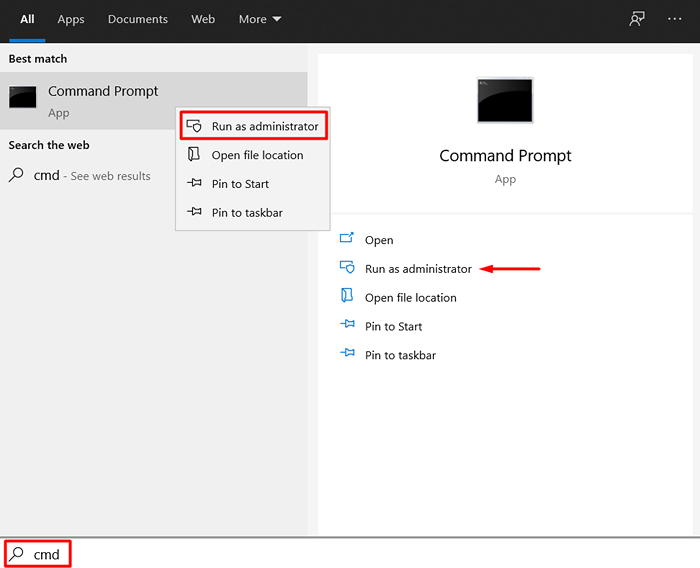
2. Taipkan arahan berikut: chkdsk x: /r. Taipkan surat cakera keras anda dan bukannya x.
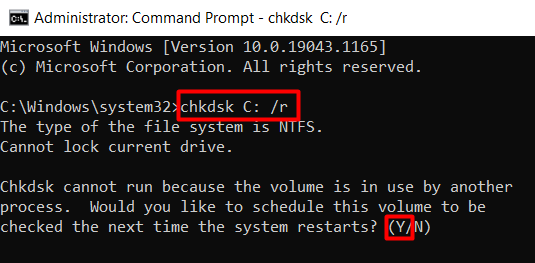
Parameter /r adalah bahagian penting. Tugasnya adalah untuk mencari sektor buruk pada cakera keras anda dan memulihkan data yang boleh dibaca. Ambil perhatian bahawa arahan ini juga termasuk parameter /f yang digunakan untuk memperbaiki kesilapan pemacu fizikal. Ada yang percaya bahawa anda harus menggunakan kedua -dua parameter. Walau bagaimanapun, /f sudah dilakukan oleh /r, jadi tidak perlu.
3. Sekiranya anda mendapat ralat seperti yang dilihat dalam imej di atas, taipkan Y Untuk menjadualkan operasi CHKDSK pada masa akan datang anda but semula komputer anda.
Jalankan imbasan SFC
Sekiranya Chkdsk tidak menyelesaikan masalah anda, cuba menjalankan imbasan SFC. Alat Pemeriksa Fail Sistem digunakan untuk mencari dan menggantikan fail sistem yang hilang atau korup.
Buka arahan arahan dan ketik arahan berikut:
SFC /Scannow
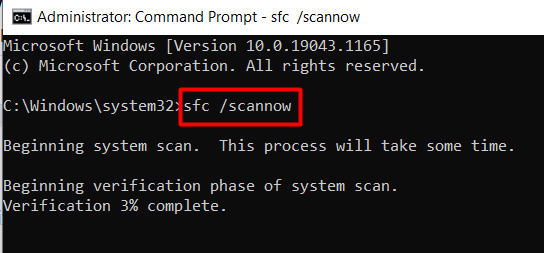
Mulakan semula sistem anda setelah proses selesai dan lihat apakah ralat inpage data kernel masih muncul.
Jalankan diagnostik memori
RAM boleh menyebabkan BSOD, jadi anda harus memeriksanya menggunakan alat diagnostik. Mulakan dengan Diagnostik Memori Windows alat yang disertakan dengan Windows 10.
1. Taipkan diagnostik memori Windows di kotak carian Windows.
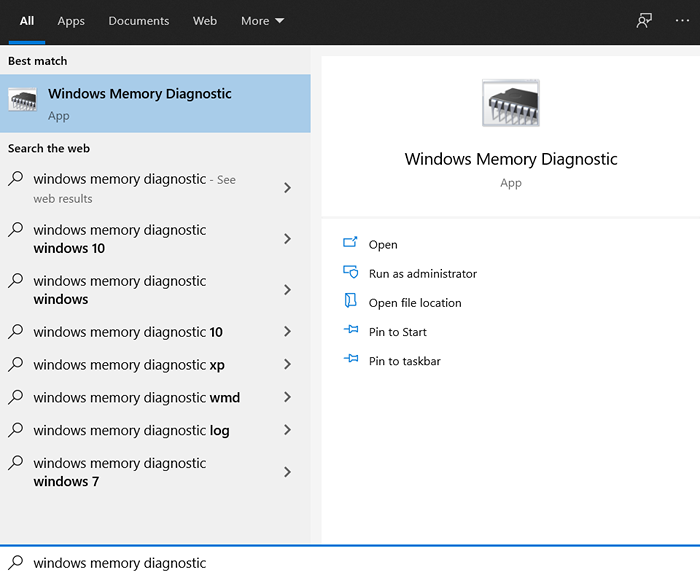
2. Klik pada hasil pertama untuk melancarkan alat, dan pilih Mulakan semula sekarang dan periksa masalah pilihan.
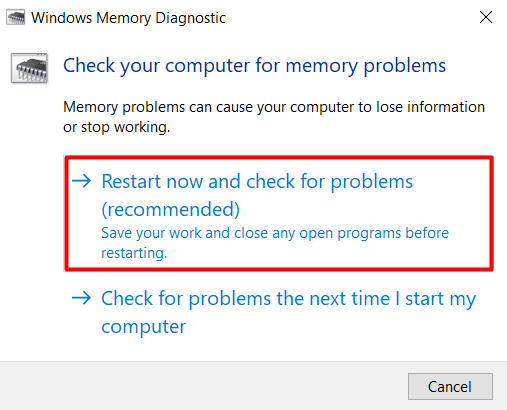
Komputer anda akan dimulakan semula, dan anda akan melihat ujian memori berjalan. Di bahagian bawah skrin, anda akan melihat bar status yang memberitahu anda sama ada ujian mengesan sebarang masalah memori.
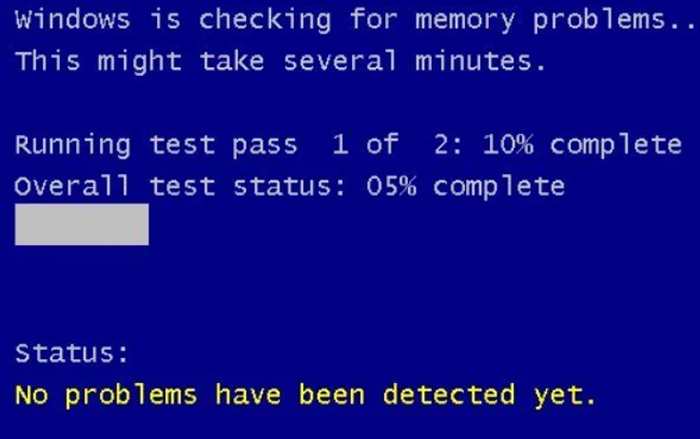
Sekiranya tidak ada kesilapan, anda perlu mencuba salah satu pembetulan kami yang lain.
Kemas kini pemacu cakera keras anda
Pemandu yang sudah lama boleh menyebabkan banyak kesilapan, termasuk kemalangan BSOD. Oleh itu, kemas kini cakera keras anda dan lihat apakah itu membetulkan ralat data kernel anda.
1. Pergi ke Pengurus peranti. Anda akan dapati di dalam panel kawalan atau dengan hanya menaip "Pengurus Peranti" di kotak carian Windows.

2. Melancarkan alat dan cari Pemacu cakera seksyen. Di bawahnya, anda akan menemui pemacu keras anda. Pilih setiap pemacu, klik kanan di atasnya, dan pilih Kemas kini pemacu dari menu.
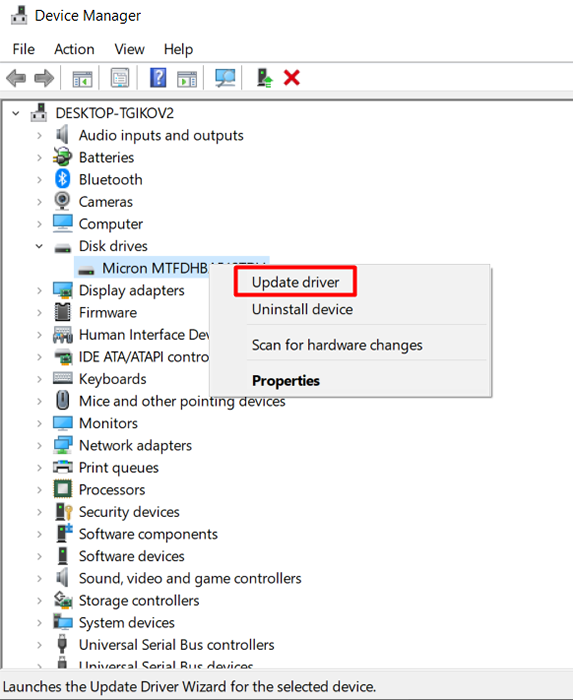
Setelah semua pemacu keras anda terkini, reboot PC anda dan lihat apakah BSOD berterusan.
Tetapkan semula tingkap
Sekiranya tidak ada yang berfungsi, anda mungkin perlu menetapkan semula tingkap. Kesalahan BSOD kadang -kadang disebabkan oleh perisian yang bertentangan atau isu berkaitan lain yang sukar untuk dikesan. Sekiranya itu berlaku, tetapan semula kilang akan melakukan silap mata.
Perlu diingat penyelesaian ini melibatkan sistem penuh lap, jadi pastikan untuk membuat sandaran data kritikal sebelum menetapkan semula tingkap.
Terdapat beberapa cara untuk memasang semula tingkap, tetapi kami akan menggunakan pilihan pemulihan bersepadu.
1. Klik kanan menu Mula dan pilih Tetapan.
2. Pilih Kemas kini & Keselamatan dan pergi ke Pemulihan.
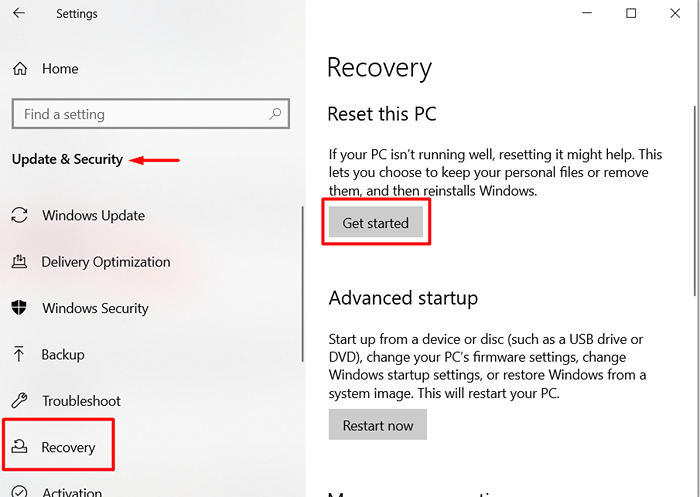
3. Klik pada Bermula butang.
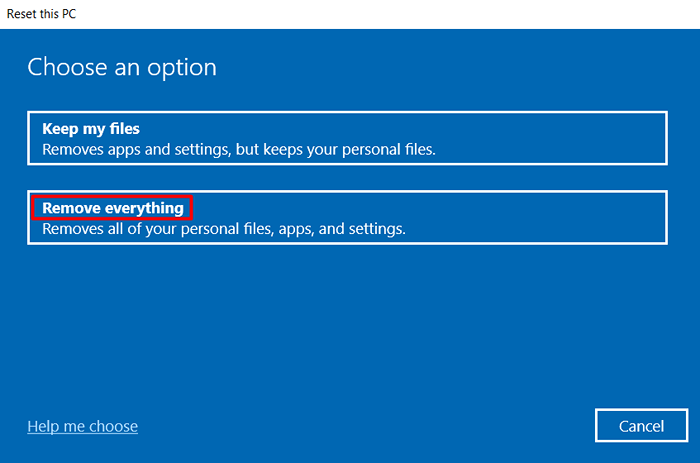
4. Pilihan paling selamat adalah untuk melaksanakan lap lengkap. Ini satu -satunya cara untuk memastikan anda tidak berhadapan dengan masalah perisian yang menyebabkan ralat inpage data kernel. Pilih Keluarkan segalanya pilihan, dan tingkap akan kembali ke batu tulis kosong.
Gantikan perkakasan yang rosak
Penjualan terakhir adalah untuk mengganti perkakasan anda. Sekiranya tidak ada perbaikan kami untuk anda, tukar modul cakera keras dan RAM anda. Uji salah satu cakera keras lama anda atau meminjam satu dari rakan. Lakukan perkara yang sama dengan ram. Data Kernel Inpage Ralat BSOD paling kerap disebabkan oleh masalah perkakasan.
Beritahu kami apa yang berlaku untuk anda dalam komen di bawah!
- « Apa itu USB Kill Stick dan adakah anda memerlukannya?
- Mendapatkan Peranti anda hilang keselamatan dan pembaikan kualiti penting pada Windows 10? »

